Cum partajez o bibliotecă foto iCloud într-o familie?
Publicat: 2015-04-10Î: Bună Jesse, am dat peste Partajarea conturilor iTunes și iCloud într-o familie din 2012 și am crezut că este cel mai bun lucru pe care l-am găsit până acum pentru a explica cum să folosesc diferite conturi iCloud pentru a activa diferite comportamente într-o familie cu mai multe dispozitive iOS . Totuși, devine rapid confuz! Acum că Apple a lansat Fotografii, aș vrea să actualizați/extindeți acel articol pentru a acoperi iTunes Match și noua aplicație Fotografii. Unele scenarii de caz ar fi grozave. Am o familie de doi cu un Mac mini, MacBook Pro, două iPhone-uri și un iPad. Știu că iTunes Match nu acceptă Family Sharing, dar amândoi vrem să putem partaja același cont iTunes Match, vrem ca toate fotografiile noastre să intre într-un singur cont iCloud Photo Library, vrem un calendar partajat și vrem setări separate pentru mesaje și FaceTime.
R: Probabil ați ghicit deja că acesta este un domeniu în care Partajarea în familie de la Apple vă dezamăgește destul de greu. iTunes Match nu este acceptat de Family Sharing și, în cele din urmă, nici noua funcție iCloud Photo Library. Luați în considerare celelalte limitări ale Partajării în familie și trebuie să vă întrebați dacă chiar merită să vă deranjați, mai ales între soți.
În cele din urmă, răspunsul la acest lucru este să uiți în totalitate de Family Sharing și, în esență, să te întorci la partajarea unui singur cont iTunes și iCloud - în esență același proces din articolul anterior de partajare la care ai menționat. În principiu, foarte puține s-au schimbat de când acel articol a fost publicat pentru prima dată - puteți avea în continuare mai multe conturi iCloud, deși începând cu iOS 7, Find My iPhone și Safari Bookmarks sunt acum limitate doar la contul iCloud principal, lăsând conturile secundare utilizabile numai pentru Mail, Contacte, Calendare, Mementouri și Note.
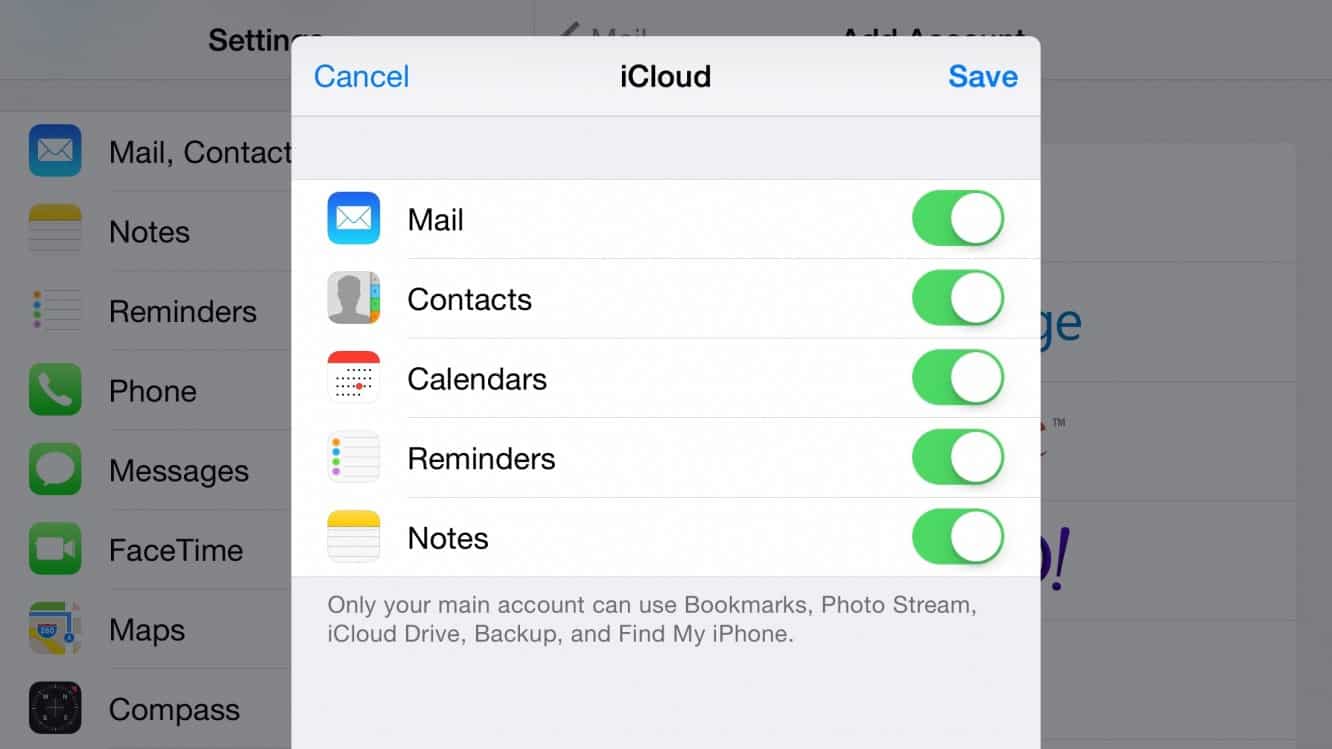
Un alt lucru care rămâne neschimbat este că ID-urile Apple utilizate pentru diferitele servicii iOS rămân distincte, așa că puteți utiliza un cont diferit pentru iCloud, iTunes, iMessage, FaceTime și chiar Game Center. Aceasta înseamnă că puteți partaja un cont iTunes, folosind în continuare propriile conturi pentru iMessage și FaceTime.
Partajarea aceluiași cont iTunes Match
Acesta este probabil cel mai simplu dintre toate și a rămas neschimbat de la debutul iTunes Match și iCloud. Pur și simplu alegeți contul iTunes Store pe care îl utilizați pentru iTunes Match și configurați-l în Setări, iTunes și App Store pe dispozitivele dvs. iOS și în iTunes pe Mac-urile dvs. Toate achizițiile dvs. din iTunes Store și App Store vor fi făcute folosind acest cont, dar aceasta nu este cu adevărat o problemă atâta timp cât amândoi cunoașteți parola și, de fapt, este, în general, un avantaj într-o situație tipică de cuplu, deoarece veți avea beneficiul de a partaja achizițiile în aplicație pe care le faceți, precum și de a nu avea nicio restricție privind dacă aplicațiile în sine pot fi partajate. Din nou, aici vă prefaceți practic că Partajarea în familie nu există și pur și simplu partajați un singur cont. Apple încă permite până la zece dispozitive să partajeze un singur cont iTunes Store, așa că nu este posibil să întâlniți nicio limită făcând acest lucru într-o situație tipică cu doi utilizatori.
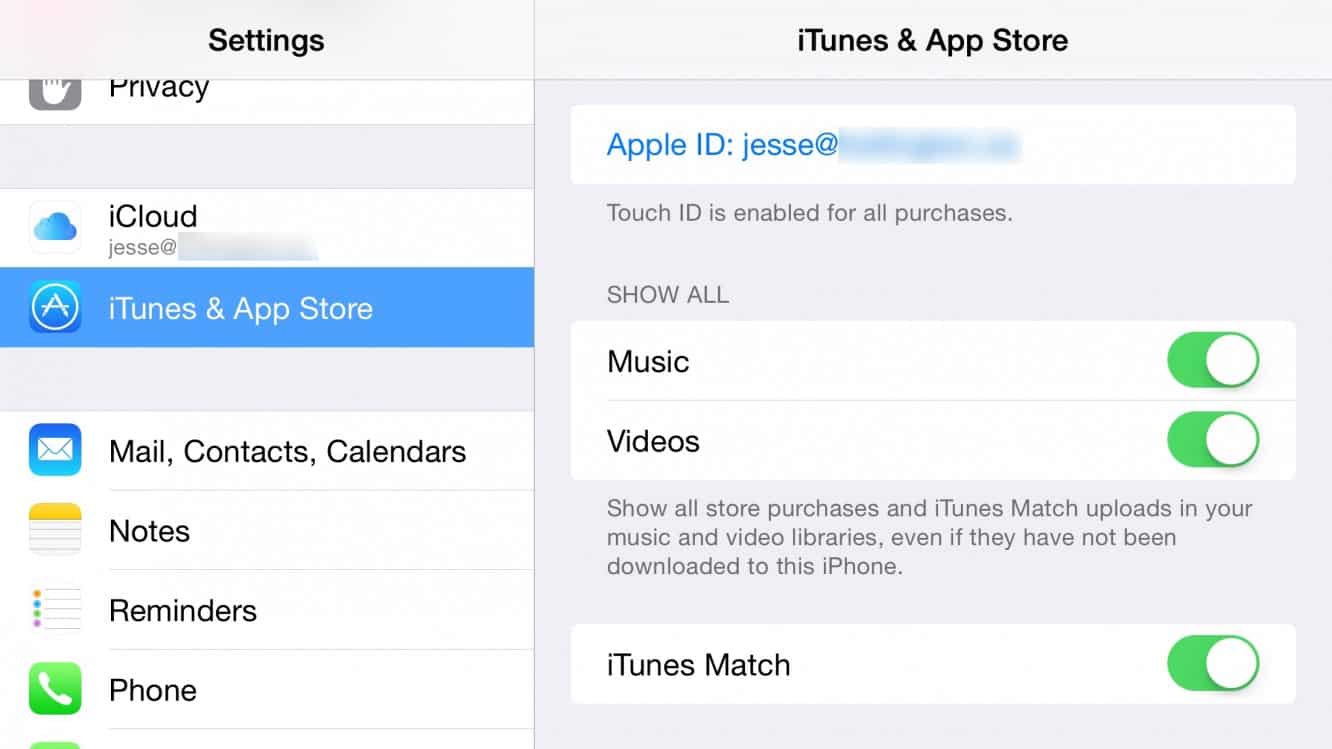
Rețineți că nu este clar cum ar putea funcționa acest lucru atunci când apare noul serviciu de muzică streaming al Apple, deoarece serviciile de streaming au de obicei limitări mai restrictive ale dispozitivului, în special pentru ascultarea simultană. Pentru a asculta propria muzică în iTunes Match pentru moment, totuși, veți fi bine cu mai multe dispozitive care partajează același cont.
Partajarea unei biblioteci foto iCloud
Puteți gestiona aceasta în aproape același mod cum ați fi procedat pentru iCloud Photo Stream în articolul anterior. Practic, doriți ca ambele dispozitive să folosească același cont iCloud principal - oricare dintre ele are configurarea Bibliotecii foto iCloud și probabil a plătit pentru spațiul de stocare crescut ca parte a aceluiași proces - rețineți că upgrade-urile de stocare iCloud nu sunt partajate prin Family Partajarea fie.
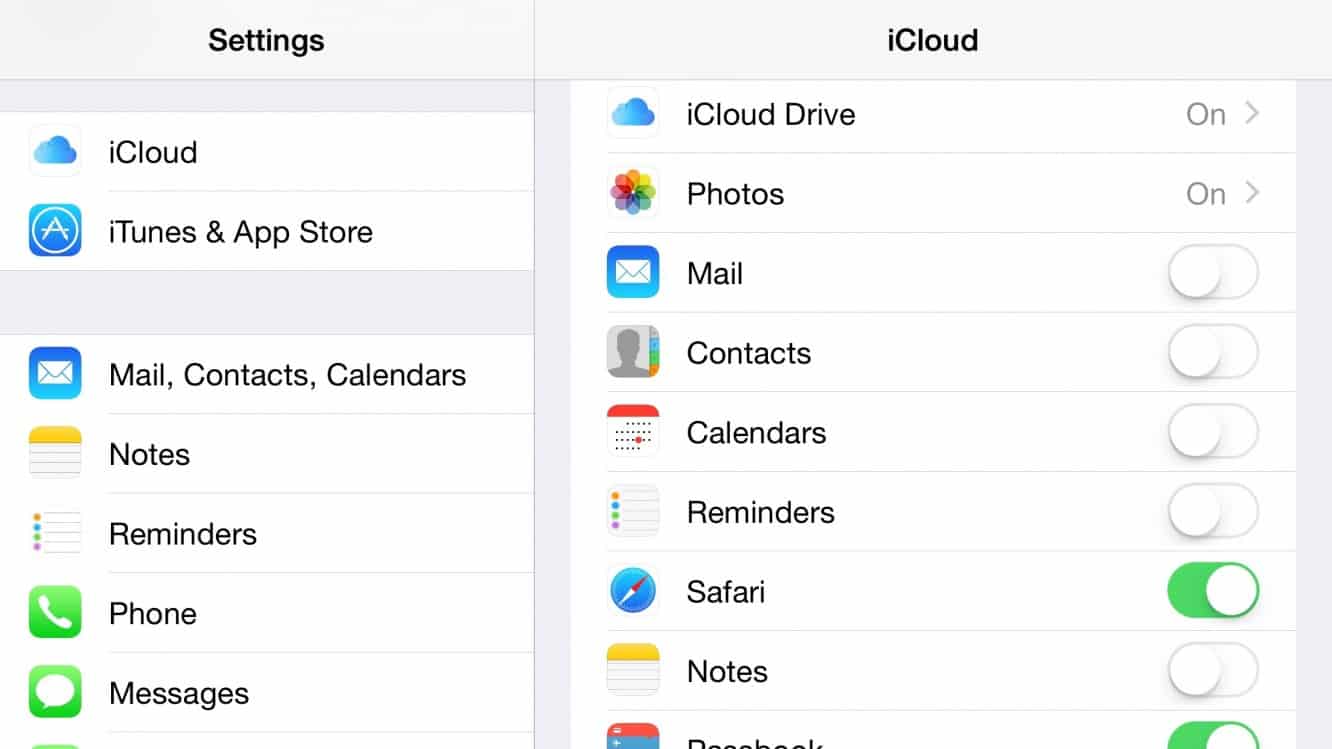
Pentru utilizatorul principal al acelui cont, nimic nu se schimbă cu adevărat, deoarece probabil că veți dori în continuare să utilizați totul aproape în același mod. Pentru celălalt utilizator, totuși, ceea ce va trebui să faceți este să dezactivați e-mailurile, contactele, calendarele, mementourile și notele din acel cont partajat (cu excepția cazului în care doriți să partajați unele dintre aceste informații - aceasta poate fi o modalitate utilă de a partaja contacte, de exemplu). Apoi accesați E- mail, Contacte, Calendare în aplicația Setări de pe dispozitivul iOS al utilizatorului și Conturi de Internet din Preferințe de sistem pe Mac-ul utilizatorului și adăugați contul iCloud ca cont secundar. Acest lucru îi va oferi utilizatorului acces la propriul său e-mail, contacte, calendare, mementouri și note, în timp ce partajează tot restul, inclusiv biblioteca foto iCloud, cu contul principal.

Dezavantajul aici este că s-ar putea să sfârșești prin a partaja și lucruri suplimentare pe care nu le dorești, așa că va trebui fie să găsești o modalitate de a le face să funcționeze, fie să le dezactivezi complet pe unul sau ambele dispozitive. Backup-urile vor fi bine, deoarece fiecare dispozitiv își stochează backup-ul separat și, de fapt, veți beneficia de orice spațiu de stocare sporit pe care l-ați achiziționat într-un singur cont, în loc să fiți nevoit să cumpărați o creștere a spațiului de stocare de două ori. În mod similar, Găsește-mi iPhone/iPad/Mac ar trebui probabil să fie lăsat pornit pentru toate dispozitivele, ceea ce va reproduce ceea ce ai obține dacă oricum ai folosi Family Sharing.
Funcții precum iCloud Drive, Safari, Passbook și Keychain pot fi însă puțin mai problematice, în funcție de cât de mult doriți să partajați. Din păcate, nu există nicio cale de a ocoli acest lucru – fie împărțiți totul în acele categorii, fie nimic. Desigur, le poți lăsa pur și simplu OPRIT pe dispozitivul celeilalte persoane pentru a le partaja pe propriile dispozitive.
În funcție de aplicațiile pe care le utilizați, cea care este cea mai potențial problematică dintre toate acestea este iCloud Drive, deoarece multe aplicații vor salva date acolo fără să se aștepte că mai mult de un utilizator ar putea folosi același cont - jocurile sunt renumite pentru acest lucru. , de exemplu, dar chiar și alte aplicații pot stoca preferințe și alte date. Va trebui să examinați aplicațiile pe care fiecare dintre voi le folosește, pentru a determina dacă este probabil să fie o problemă sau nu. În unele cazuri, ar putea fi chiar un avantaj, deoarece partajarea acestor date poate fi utilă. Puteți vedea o listă a aplicațiilor care stochează date în iCloud Drive și chiar dezactivați unele aplicație cu aplicație, accesând setările iCloud și selectând opțiunea iCloud Drive. Acest lucru ar trebui să vă ajute cel puțin să vedeți cu ce aveți de-a face și, dacă există o situație în care ar putea apărea coliziuni între datele de la diferiți utilizatori, puteți oricând să dezactivați aplicația individuală pentru unul sau pentru amândoi, în funcție de dacă aveți nevoie cu adevărat acele date partajate pe propriile dispozitive — majoritatea aplicațiilor vor funcționa bine fără suportul iCloud Drive, atâta timp cât nu ești îngrijorat de accesarea datelor sau setărilor de pe mai multe dispozitive.
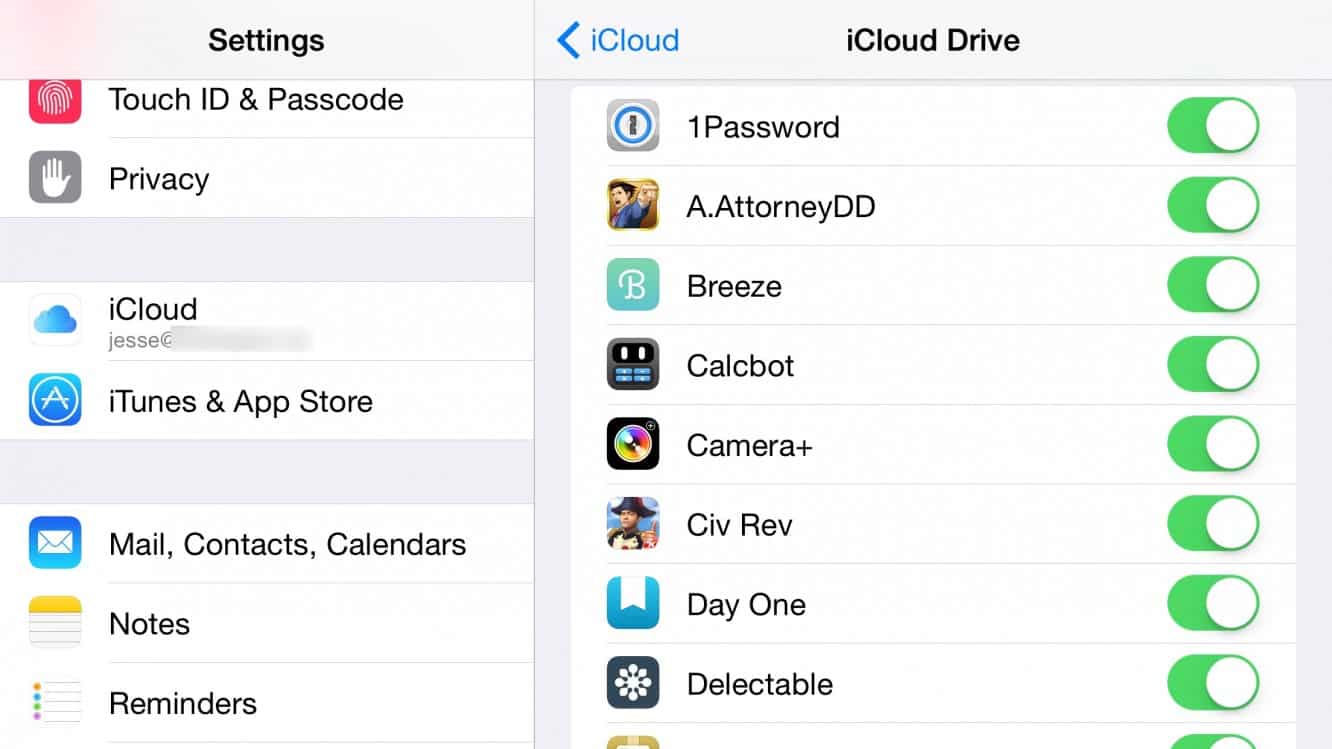
Calendare partajate
Dacă urmați pașii de mai sus pentru configurarea conturilor dvs. iCloud, veți folosi în continuare propriile conturi separate pentru calendarele dvs., astfel încât partajarea calendarului nu se schimbă într-un mod semnificativ. Dacă ați configurat deja Partajarea în familie, veți avea deja configurat un calendar „de familie”, dar rețineți că acest calendar nu este nimic deosebit de special; este de fapt doar un calendar partajat cu apartenența predefinită de grupul de partajare în familie. Deci, dacă nu ați configurat deja Partajarea în familie, nu trebuie să faceți acest lucru doar pentru a crea acest calendar de familie - puteți partaja cu ușurință orice calendar doriți doar accesând aplicația „Calendar”, afișând lista de calendare. și atingând butonul mic „i” care apare în dreapta numelui calendarului. De aici, trebuie doar să tastați „Adăugați o persoană” și să introduceți detaliile acestora, iar ei vor primi o invitație în calendar comun.
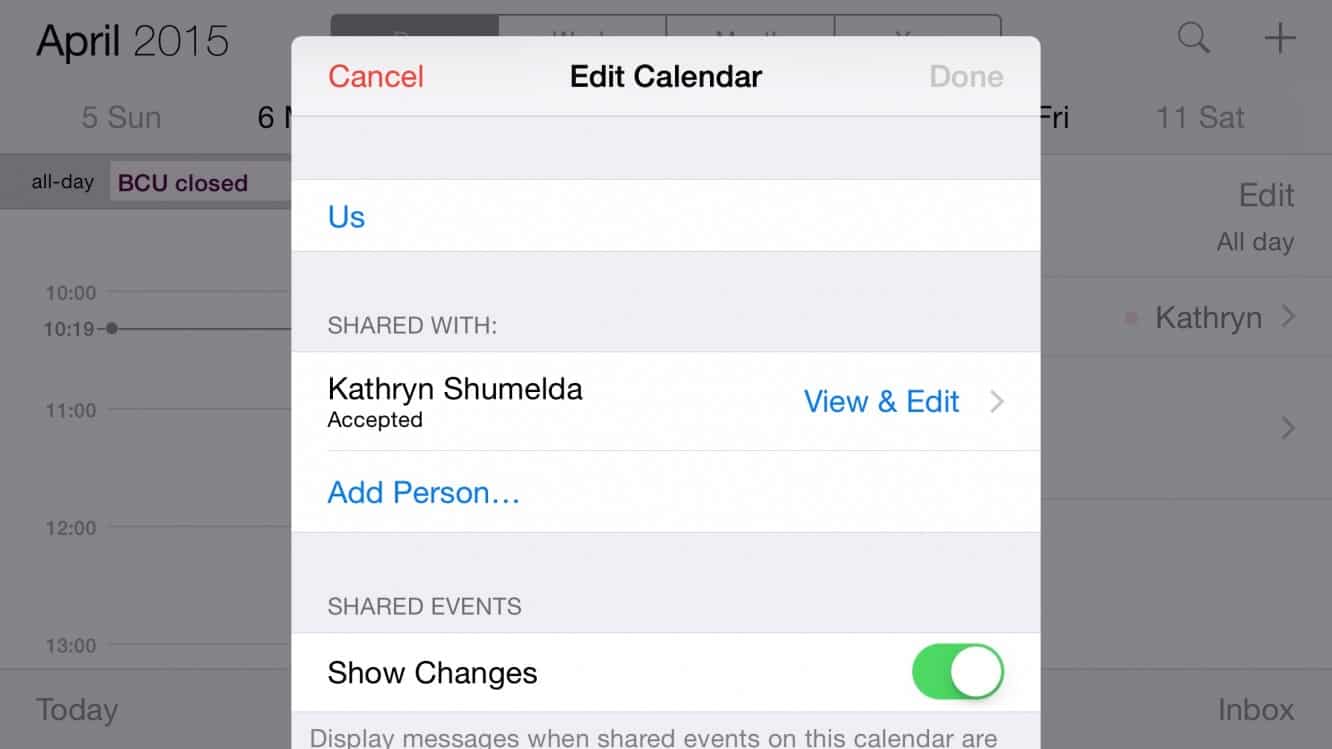
Acest lucru oferă mai multe opțiuni decât simpla folosire a calendarului „de familie”, deoarece vă puteți partaja cu ușurință calendarele personale unul cu celălalt, astfel încât să vă puteți ține evidența programelor, având în același timp un calendar comun pentru evenimentele reale de familie.
Setări separate pentru mesaje și FaceTime
Acesta este un altul care este foarte simplu și rămâne neschimbat cu Family Sharing și versiunile recente iOS. După cum sa explicat mai sus, ID-uri Apple separate sunt utilizate pentru toate conturile diferite de pe dispozitivele dvs. Desigur, toți pot folosi același ID Apple dacă doriți, dar nu trebuie . Versiunile actuale de iOS vă vor configura totul în timpul configurării inițiale a dispozitivului, solicitându-vă un singur ID Apple în timpul Asistentului de configurare, care este apoi utilizat pentru fiecare cont de pe dispozitiv. Poți foarte ușor să intri și să-l schimbi după aceea.
Deci, având în vedere acest lucru, accesați setările FaceTime și iMessage în aplicația Setări iOS sau în aplicațiile respective FaceTime și Messages de pe Mac și conectați-vă folosind orice ID-uri Apple doriți să utilizați. De fapt, dacă ați început să utilizați ID-uri Apple separate pentru aceste servicii, sunt șanse să nu fie nevoie să schimbați absolut nimic - pur și simplu comutarea conturilor iTunes și iCloud prin secțiunile respective nu va schimba nimic în setările dvs. Mesaje și FaceTime, deși mai poți face o excursie acolo pentru a confirma că acesta este cazul, dacă vrei.
